今天给大家介绍一下在Excel表格快速访问工具栏中的求和按钮怎么设置不显示的具体操作步骤。
-
1. 打开电脑,找到桌面上的Excel文件图标,双击打开

-
2. 进入表格页面后,点击左上角的【文件】菜单

-
3. 在打开的窗口中,点击左侧下方的【选项】

-
4. 在弹出的选项窗口中,点击左侧的快速访问工具栏选项
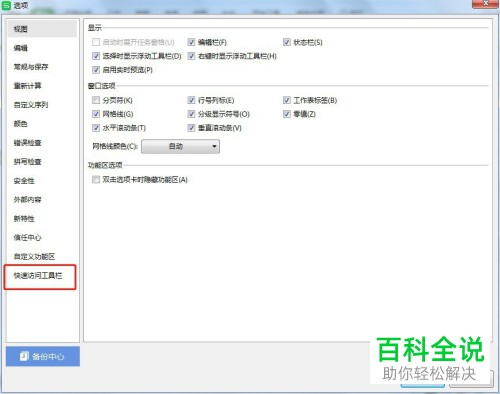
-
5.如图,在打开的右侧页面,找到【求和】,选中,然后点击窗口中间的【删除】按钮
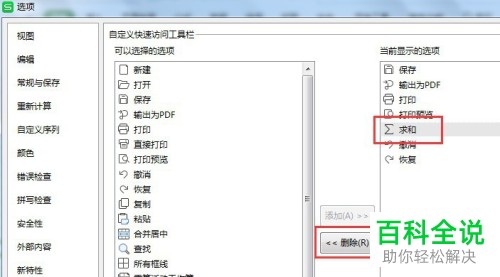
-
6. 如图,在右侧列表中,就没有【求和】选项了,最后点击右下角的【确定】即可。
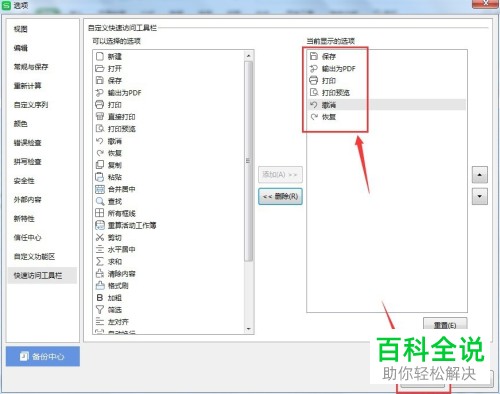
-
7. 返回到Excel表格的主页面,如图,就没有求和图标显示了。
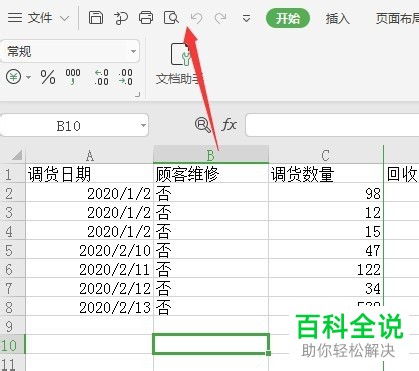
-
以上就是在Excel表格快速访问工具栏中的求和按钮怎么设置不显示的具体操作步骤。
